napellenző alkalmazás. A Vysor egy praktikus eszköz a teszteléshez
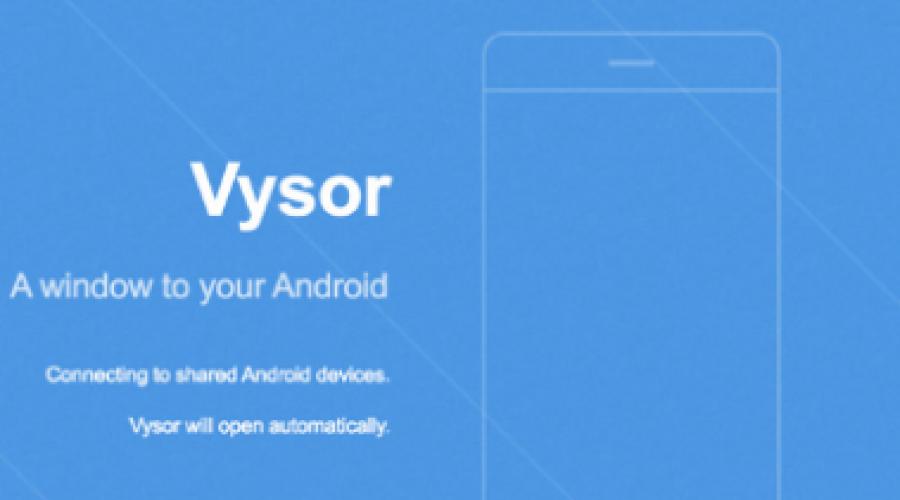
Olvassa el is
- oktatóanyag
Szia Habr! Ebben a cikkben egy kényelmes eszközről szeretnék beszélni a minőségbiztosítási mérnök munkájához. Ez a Vysor, a Google Internetes áruházban elérhető bővítmény, amely lehetővé teszi képernyőképek készítését és videók rögzítését mobileszközökről.
Feljegyzéssel mindenről, amire szüksége van iPhone problémák nem (QuickTime Mac-en), de Androidhoz harmadik féltől származó szoftverre van szükség. Az Androidhoz készült Vysor bővítmény nevetséges 5,46 MB-ot nyom, szemben a képzeletbeli Android Studióval, amelynek telepítője több mint 400 MB (és ezt a szoftvert a tesztelők nem használják ki teljes mértékben).

A szolgáltatás ingyenes és profi verzióval rendelkezik (1,99 USD havonta vagy 39,99 USD egész életen át), valamint mennyiségi licencekkel.
Használati eset
Elmondom, hogyan használom a Vysort, amikor egy projekten dolgozom – mobilalkalmazás tesztelésekor. használom Samsung Galaxy S6 Edge és alkalmazásverzió a Play Marketről. 
Feladat: ellenőriznünk kell a termékkártya képernyő megjelenítésének tesztesetét és csatolnunk kell egy képernyőképet a hibakövetőben végzett ellenőrzés eredménye alapján
Természetesen egyszerűen készíthet képernyőképet a beépített eszközökkel rendelkező mobileszközön. De sokkal gyorsabb és kényelmesebb egyszer beállítani a Vysort, mint minden alkalommal postára küldeni az elmentett képernyőképet, vagy kihúzni a készülék memóriájából (a számítógéphez csatlakoztatva mindenképpen). Különösen akkor, ha egy build tesztelése során sok képernyőképet vagy képernyőfelvételt kell készítenie. Ráadásul a rajongók egyáltalán nem nyúlhatnak a mobileszközhöz, hanem minden tesztjüket az egérrel végezhetik el.
Visszatérünk ügyünkhöz. A termékoldalon vagyok. Bellingham bort kaptunk. Képernyőképet készítek egy kattintással a kamera ikonra.

De ezzel még nem ér véget az oldal, amire szükségem van - több képernyőkép helyett egy kattintással videófelvételt készítek az oldal görgetéséről. Ennek eredményeként a következőket kapjuk: megnyílik egy böngésző, amelyben a videofájlom betöltődik a területi beállításból.

Előnyök és hátrányok
A Vysor szinte minden hátránya, amit észrevettem, a korlátokra vezethető vissza démon fizetett változat:) Előnyök:
Könnyen telepíthető
+ Mobileszköz vezérlése számítógépről egérrel és billentyűzettel
+ Többplatformos (mivel lényegében egy Chrome-bővítmény)
+ Alacsony PC-erőforrás-fogyasztás
+ Gyors váltás az eszközök között
+ Automatikus indítás a készülék csatlakoztatásakor
+ Alacsony ár"Pro" verziók
+ App stabilitás
+ A hibák bevezetési folyamatának felgyorsítása
+ Lehetőség a megjelenített tartalom minőségének kiválasztására teljes verzió
+ Videó rögzítése az eszközről (akár 4k felbontásban) a teljes verzióban
+ A telefon képernyőjét vezetékes kapcsolat nélkül is streamelheti a számítógéphez a teljes verzióban
+ Teljes képernyős mód a számítógépen
Mínuszok:
A Vysor egyébként tesztelésen kívül is tökéletesen használható.
- Ha a készülék érintőképernyője elromlott, bármilyen műveletet végrehajthat az egér és a billentyűzet segítségével
- Ha távolról vissza kell állítania telefonját
- Nagyon lustáknak – laptoppal fekve SMS-re válaszolni anélkül, hogy a telefon után kellene nyúlni
Hogyan kell beállítani
Az alkalmazás használata előtt be kell állítania egy ODB-kapcsolatot Android telefonja és számítógépe között. Ezután telepítjük a Vysort a számítógépre, és csatlakoztatjuk az okostelefont az „Eszközök keresése” segítségével.
A telefonon engedélyezze az alkalmazás számára a hibakeresést USB-n keresztül. A Vysor alkalmazás pedig automatikusan letöltődik a készülékre. Ezután már csak megnyit egy ablakot a telefon képernyőjének közvetítésével a számítógépen.
Mi van belül
 1 - magának a Vysornak a beállítási gombja, amelyről egy kicsit később fogunk beszélni
1 - magának a Vysornak a beállítási gombja, amelyről egy kicsit később fogunk beszélni 2 - gomb a videó rögzítéséhez mobil eszköz(ingyenes verzióban nem érhető el)
3 - képernyőkép gomb
4 - hangerőgombok a mobileszközön
5 - gombok a képernyő elforgatásához és be- és kikapcsolásához
A fejlesztők lehetővé teszik a különböző alkalmazásgombok helyének (és általában megjelenítésének) manuális testreszabását.
Képernyőképek készülnek jó minőségű(a mobileszköz képernyőfelbontásának megfelelően), és a számítógépre mentés után automatikusan megnyílik a böngészőben.
Az ingyenes verzióban nem módosíthatja a videóbeállításokat, de a pro verzióban az alkalmazásban megjelenített kép felvételi minőségére és beállítására van engedély. Amúgy maximum egy perces videó a telefon képernyőjéről megfizethető minőség súlya 9 MB.
Következtetés
A Vysor egyszerű, könnyen telepíthető és használható. Ezenkívül nem észleltek összeomlást / meghibásodást mögötte, és ez nagy plusz az eszköz számára a tesztelés során.Vysor - Android vezérlés PC-n - egyedi program, amely lehetővé teszi a készülék asztali számítógépen keresztüli kezelését.
Ez nem egy emulátor, a segédprogram mindent sugároz, ami az okostelefon / táblagép képernyőjén történik, miközben lehetővé teszi annak befolyásolását. Például egyszerűen fogadhat hívást vagy válaszolhat egy üzenetre a fizikai billentyűzeten történő gépeléssel. De a munkához egy kicsit fel kell készítenie mind az eszközt, mind a számítógépet.
Amikor először indítja el a programot, megnyílik egy oktatóanyag, amely részletesen leírja, hogyan kell beállítani egy Android-eszközt. Az utolsó lépés az üzemmód aktiválása USB hibakeresés(a funkció a fejlesztői részben található). A számítógépen telepítenie kell a Chrome böngésző azonos nevű bővítményét - Vysor, majd csatlakoznia kell USB-n keresztül, hogy a bővítmény észlelje az eszközt. Ezután ismét követnie kell az utasításokat.
Ennek eredményeként teljes mértékben kezelheti okostelefonját számítógépről, és a készülék minden funkciója elérhető, egészen a kamera bekapcsolásáig és a videózásig. Az alkalmazásnak valóban sokféle megvalósítása van: például egy eszköz egy gyerek kezében. A program segítségével könnyen nyomon követhető, hogy mit csinál a gyerek, ha hirtelen megnyugodott. És ha kell, avatkozzon be, ha a gyerek valami illegális dolgot csinál.
Az eszköz teljes körű használatának egyetlen korlátja az fizetett előfizetés. Ez különbözik az antidemokratikus értékektől és a módosítás lehetetlenségétől. A prémium verzió boldog tulajdonosai azonban módosíthatják a kimeneti kép minőségét, és akár Wi-Fi-n keresztül is csatlakoztathatják eszközüket, ami tovább bővíti a program használatának lehetséges forgatókönyveit.
Vysor - Android vezérlés PC-n - egyedülálló segédprogram a számára Ebben a pillanatban az egyik legjobb a maga nemében. Lehetővé teszi Android-eszközének vezérlését PC-n keresztül. Rengeteg használati eset és teljes hozzáférés a készülékhez – ezek a fő előnyök ez az alkalmazás- 5,0 pont.
Hogyan kell beállítani, csatlakoztatni és használni a Vysor - Android vezérlést PC-n?
1. Futtassa a programot Android-eszközén, és kövesse az utasításokat. A legnehezebb az USB hibakeresés engedélyezése
Ha valamilyen oknál fogva a program nem vált át a "Fejlesztőknek" beállításokra, akkor ezt úgy teheti meg, hogy 6-8 alkalommal megérinti az Android verziót, a Beállítások legutolsó elemében - "Az eszközről". Ezt követően egy másik sor jelenik meg a beállításokban - "Fejlesztőknek", ahol a hibakeresés be van kapcsolva.
3. Telepítse a Vysor bővítményt a Chrome-hoz. Vagy töltse le az azonos nevű programot a Windows számára. Nincs különbség köztük, csak az első lehetőség lesz kényelmes valakinek, a második pedig valakinek.
4. Töltse le és telepítse az ADB illesztőprogramokat. A letöltési hivatkozás magában a Vysor kliensben található.
5. Ha Androidunk továbbra is csatlakozik a számítógéphez, akkor a Vysor jelenteni fogja, hogy új eszközt talált, és felajánlja a csatlakozást.
6. Marad az utolsó lépés - engedélyt kell adni az Android-eszközön a számítógéppel való szinkronizáláshoz. Ez az okostelefon képernyőjén történik, és egy felugró üzenetben erősíti meg a kérést.
7. A beállítás befejeződött, csak meg kell nyomni a Vysor PC kliensben az eszköznévvel szemben lévő zöld gombot.
Az igazat megvallva a bevezetőben nem csak a strébereket említettem. A Vysort Koushik Dutta írta - az egyik legismertebb Android-fejlesztő, a zöld platform nagy ismerője. Sőt, Kashik eleinte azt feltételezte, hogy Vysor nem megy a tömegekhez, és hasznos lesz a boltban lévő testvéreinek az alkalmazások hibakeresésében. A béta tesztelési szakaszban azonban Vysort sok minden érdekelte hétköznapi felhasználók, bár nem mindegyikük értette világosan, miért van szükség erre.
Talán ők maguk akartak kis stréberré válni? A verzió hihetőnek hangzik, különösen annak fényében, hogy a Vysor nem működik a dobozból, és meg kell barátkozni a számítógéppel. Íme, hogyan kell csinálni.
A Vysor alap verziója
Az alkalmazás elindítása után üdvözöljük, és felajánljuk, hogy váltson fejlesztői módba - ez egy speciális rész az okostelefon beállításaiban, ahol jobb, ha egyáltalán nem avatkozik bele a dolog ismerete nélkül. A fejlesztői mód általában rejtve van a felhasználó szeme elől, és nem is olyan könnyű elérni. De a Vysor gyorsan elvezeti Önt oda, ahol aktiválnia kell az USB hibakeresést, vagyis engedélyeznie kell az Android Debug Bridge (ADB) felületet.

A következő képernyőn megjelenik egy hivatkozás a Vysor asztali alkalmazás Chrome-hoz letöltéséhez. Biztos van böngészője a Google-tól, még akkor is, ha Firefoxot vagy. Telepítse a Vysor for Chrome-ot, és nyissa meg – most már az illesztőprogramokon múlik.

Az ADB illesztőprogram letöltési hivatkozásai a bal alsó sarokban találhatók. Felhívjuk figyelmét, hogy a Windows 10 saját illesztőprogramokkal rendelkezik. Telepítse őket, próbáljon csatlakozni. Az okostelefon engedélyt fog kérni - egyetért. Mindkét eszköz készen áll a használatra közös munka. A telefon tükre megjelenik a monitoron.

Használja a billentyűzetet és az egeret a navigációhoz. Például a bal egérgombbal történő kattintás a képernyő érintését jelenti, az Esc gomb pedig egy lépést visszafelé. Őszintén szólva kényelmetlen a használata, főleg, hogy a kép lefagy és hatalmas pixelkockákra esik szét. Miért történik ez? Mert az alapértelmezett beállítások a legalacsonyabbak. A legmélyebb bosszúságra csak a segédprogram fizetős verziójában módosíthatja őket.
A Vysor fizetős verziója
Az árakról most ne beszéljünk, kezdjük azokkal a funkciókkal, amelyeket a Vysor Pro verziójának tulajdonosai kapnak:
- Teljes képernyős mód aktiválása.
- Vysor rögzítése a többi ablak tetejére.
- A bitráta, a felbontás és a videó dekódoló megadása.
- Fájlok átvitele egyszerű húzással.
- Vezeték nélküli képernyős adás az éteren keresztül.

A fizetős opciók annyira édesek, hogy nélkülük az alkalmazásnak nincs értelme. Íme néhány példa:
- A telefon töltése közben a számítógépnél dolgozik. Értesítés érkezik. Nem akarsz felkelni. Felkeltettük a zöld robotot az egérrel, és megnéztük, mi történik ott. Ebben az esetben a messengerben válaszolhat: írjon vagy ragasszon matricát. Igaz, tárcsázzon számítógép billentyűzet csak angol nyelven érhető el. Az orosz betűket az egérrel kell piszkálni az okostelefon virtuális billentyűzetén.
- A helyzet megismétlődik azzal a különbséggel, hogy megszólal a csengő. Húzza el a „Válasz” gombot, és kapcsolja be kihangosító. Természetesen kiabálnod kell, de jobb, mint elszakadni az ismerős helyedtől. Ugyanezt tesszük a kimenővel is.
- Játszani akartál a harmadik "Hősökben". Elindítjuk és teljes képernyőn játszunk.
- Elfelejtette, hol fekszik a telefonja. Bekapcsol első kameraés nézd a plafont. Kifehérítetted, így tetszőleges helyen navigálhatsz. :) Oké, jó, csak kapcsold be a zenét és keresd meg.
- Te intézed a dolgod, és odaadtad a telefont a gyereknek, hogy ne szóljon közbe. A gyereket pár tíz percig nem hallják, vagyis ideje kideríteni, mitől ragadta el annyira. Ez azért fontos, mert még ártalmatlan gyermekeknél is YouTube csatornák vannak teljesen vad videók, amelyekben a babák a megfelelő nyögéseket szülik.
Természetesen a helyzetek meglehetősen specifikusak, és nem mindegyik történik meg. Ezért még meglepőbb, hogy a Vysor agresszív monetáris politikát folytat, és inkább szolgáltatásként terjesztik, mint mobil alkalmazás- előfizetéssel. Tehát egy hónapra 2 dollárt, egy életre szóló engedélyért pedig 40 dollárt kérnek.
Általában be alap verzió A Vysor nem más, mint egy furcsa játék öt percig, de teljes egészében - amatőr és túl drága. Mit gondolsz?

A Vysor egy számítógépes alkalmazás, amely lehetővé teszi az okostelefon távolról történő vezérlését.
Használat
Ennek a megoldásnak az elméleti összetevője elég jó, de az gyakorlati megvalósítás sok kívánnivalót hagy maga után. A fejlesztő által kínált funkciók közül sok teljesen használhatatlan, míg mások, amelyek jól jöhetnek, csak vásárláskor érhetők el. Lehetővé teszik, hogy androidos játékokat játszhasson a számítógépén.
Funkcionális
Az ingyenes verzióban USB használata nélkül nem lehet okostelefonhoz csatlakozni. A jelentés az ilyenekben távirányító ha az eszköz fél méterre van tőled, akkor kábelen keresztül csatlakozik a számítógép portjához? Nos, tegyük fel, hogy fizetett egy előfizetésért, és csodát vár. De nem fog megtörténni. Igen, lehet majd néhányat használni hasznos funkciókat, amelyek nem érhetők el a Free tulajdonosok számára, beleértve a teljes képernyős mód aktiválását, a program ablakának rögzítését a többi ablak tetejére és a fájlok egyszerű húzással történő átvitelét. Ezenkívül leválaszthatja a telefont a számítógépről, és átviheti egy másik helyiségbe - például töltse fel.
A telefon egy másik szobában van, Ön a számítógépnél. SMS-re szeretne válaszolni. De fizikai billentyűzeten csak az angol elrendezés megengedett. A cirill ábécé használatához virtuális billentyűzetet kell csatlakoztatnia. Nem túl kényelmes - kényelmesebb lenne megnyomni az okostelefon képernyőjét. A hívásokkal kapcsolatban sem minden olyan zökkenőmentes, mert a mikrofonos fejhallgató meglétére ügyelni kell. Általánosságban elmondható, hogy a szoftvernek pozitív oldalai vannak, azonban sok hátránya van.
Főbb jellemzők
- üzenetek és hívások fogadása számítógépről;
- fájlok átvitele számítógépről okostelefonra;
- lehetővé teszi, hogy fényképet készítsen vagy videót rögzítsen a telefonról anélkül, hogy megérintené;
- az ingyenes verzióban nem kerülheti el az USB-csatlakozást;
- havi előfizetés aktiválása vagy egyszeri szoftvervásárlás;
- a program teljesen ingyenesen elérhető, és a Windows bármely verziójával kompatibilis.
Az egyik leghíresebb független alkalmazásfejlesztő a Android készülékek, Koushik Dutta, más néven Koush hozta el következő alkotását a nagyközönségnek.
Az alkalmazásról van szó. Vysor amely ben jelent meg A Google Playés amely kétségtelenül nem csak a többi fejlesztőt vonzza majd, hanem az Android készülékek többé-kevésbé haladó felhasználóit is, amelyekhez hozzáférést (a fő képernyő / asztal, játékok, alkalmazások indítása stb.) a számítógépükről kaphatnak. , laptop és még - Windows tablet.
Az alkalmazás megköveteli Windows-eszköz ahonnan szeretné kezelni a sajátját Android okostelefon vagy tablet ADB illesztőprogramokat, amelyeket letölthet erről a címről. Mellesleg, az egyetlen utalás, hogy ezt meg kell tenni android funkció Visor verziók.
Ezen kívül szüksége lesz Chrome böngésző telepített és futó alkalmazás A Vysor innen letölthető.
Most már csak engedélyeznie kell az USB-hibakeresést Android-eszközén (a leírás leírása itt található), csatlakoztassa számítógépéhez, laptopjához vagy Windows táblagépéhez, és kattintson az „Eszközök keresése” gombra a Vysor alkalmazás ablakában PC-n.
Miután a Vysor megtalálta Android-eszközét, és a megfelelő felugró ablakban engedélyezte a számítógéphez való csatlakozást, a képernyője megjelenik a számítógép kijelzőjén, és az egérrel és a billentyűzettel vezérelheti.
Létezik a Vysor Po verziója is, amely havi 1,99 dollárt vagy évi 9,99 dollárt fizet vissza, és számos további jellemzők, amelyek nem érhetők el a normál ingyenes verzió felhasználói számára. Köztük: a lehetőség vezetéknélküli kapcsolat Android készülékek, teljes képernyős mód, az okostelefon vagy táblagép képernyőjének tartalmának megjelenítési módja jó minőség valamint - fájlok másolása egyszerűen húzással.